自動展開用に環境トークンと変数を構成する
BizTalk Server バインド ファイルでVisual Studio Team Services (VSTS) 変数を使用します。
概要
VSTS 環境では、変数を追加し、値に設定できます。 たとえば、sendPortPath 変数を作成し、その値をBizTalk Serverの物理フォルダーに設定できます。
BizTalk Serverアプリケーション バインド ファイル内では、構成可能な変数は、受信場所名、ホスト、送信ポート URI など、XML タグ内の任意の変数にすることができます。
これらの変数は VSTS 環境に固有であり、同じアプリケーションを複数のBizTalk Server環境にデプロイするために使用できます。
バインド ファイルに VSTS 変数を追加する方法と、VSTS 内で変数を作成する方法について説明します。
バインド ファイルに変数を追加する
アプリケーション バインド ファイルを開きます。

変更する要素を見つけます。
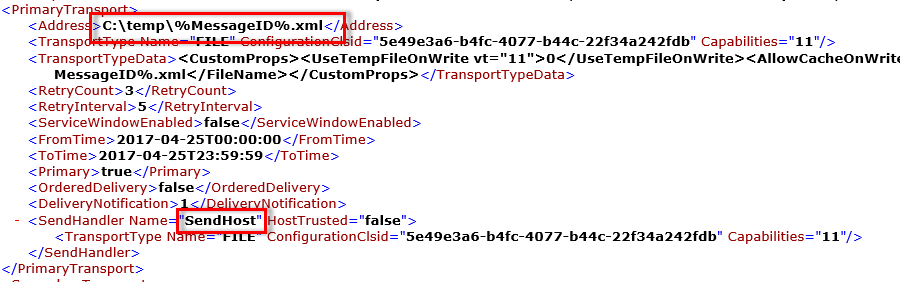
設定された値を削除し、変数 に置き換えます。
$(YourValue)たとえば、次のように入力します$(SendPort1)。
完了したら、バインド ファイルを保存し、JSON ビルド テンプレートに追加します ( 手順 1: アプリケーション プロジェクトの追加 & テンプレート.json更新する手順)。
Azure DevOps で変数を作成する
Azure DevOps アカウントで、[ ビルドとリリース] を選択し、[ リリース] を選択します。
リリース定義を選択し、[変数] を選択します。

[ 追加] を選択し、変数名と値を作成します。

変更内容を保存します。 デプロイが開始されると、バインド ファイルから値が追加されます。